概要:ポータルエクスペリエンスの作成、編集、公開
ギャラリーを使用すると、技術的なリソースを必要とせずに、魅力的なビデオ体験を作成できます。 ギャラリーのエクスペリエンスはレスポンシブデザインの原則に従っているため、デスクトップ、タブレット、モバイルデバイスで見栄えがよくなります。
以下は、Brightcoveギャラリーを使用して構築されたポータルエクスペリエンスの例です。
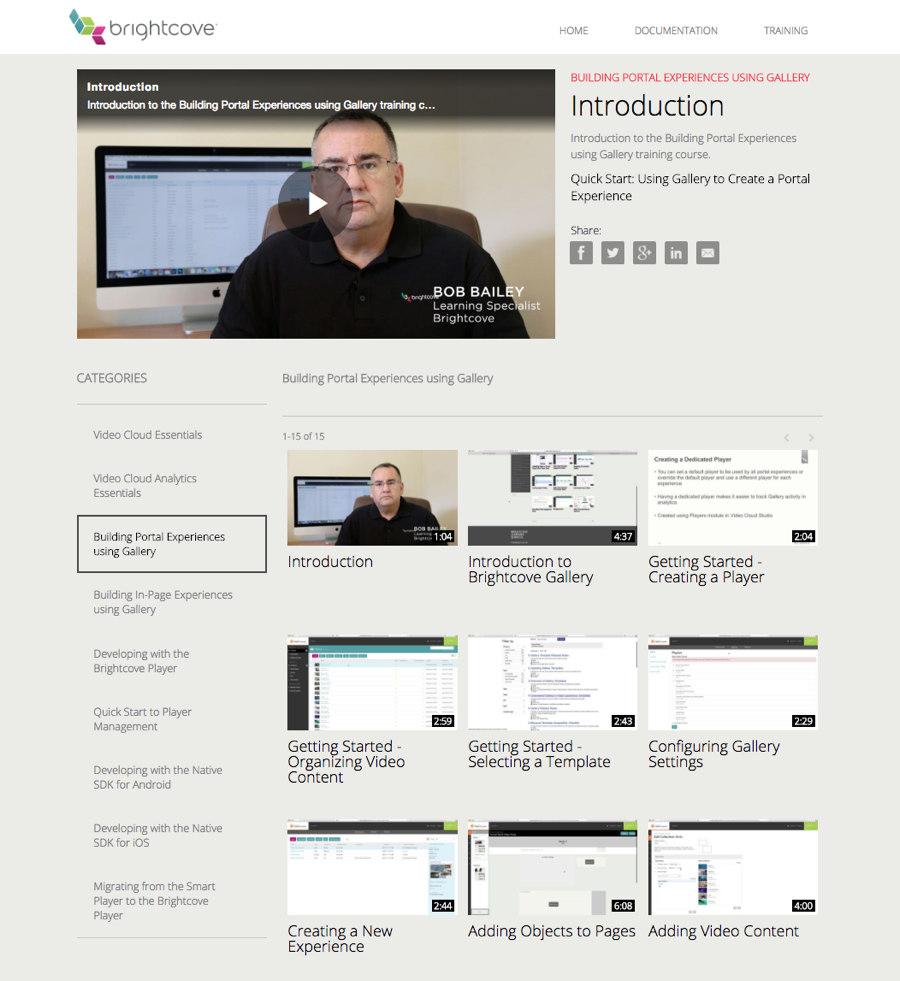
Brightcove Gallery を使用してポータルエクスペリエンスを構築するためのステップバイステップガイドについては、「ステップバイステップ:ポータルエクスペリエンスの作成と公開。
ポータルエクスペリエンスを作成および公開する主な手順は次のとおりです。
テンプレートの選択
新しいエクスペリエンスを作成するときは、まずテンプレートを選択します。テンプレートは、エクスペリエンスの全体的なルックアンドフィールを制御します。テンプレートのタイプは、ポータル、ランディング・ページ、イベント・サイトのどちらを作成するかによって異なります。Gallery には、視聴者とのエンゲージメントに必要な動画体験を柔軟に提供できる一連のテンプレートが用意されています。テンプレートの詳細およびサンプルサイトを表示するには、「Gallery ポータルテンプレートの概要」トピックを参照してください。
テンプレートを選択した後、サンプルコンテンツをエクスペリエンスに事前入力するオプションがあります。はい、エクスペリエンスの事前設定をクリックすると、Video Cloud アカウントの動画がエクスペリエンスに事前入力されます。これにより、カスタマイズプロセスを開始した時点でエクスペリエンスがどのように表示されるかを簡単に確認できます。
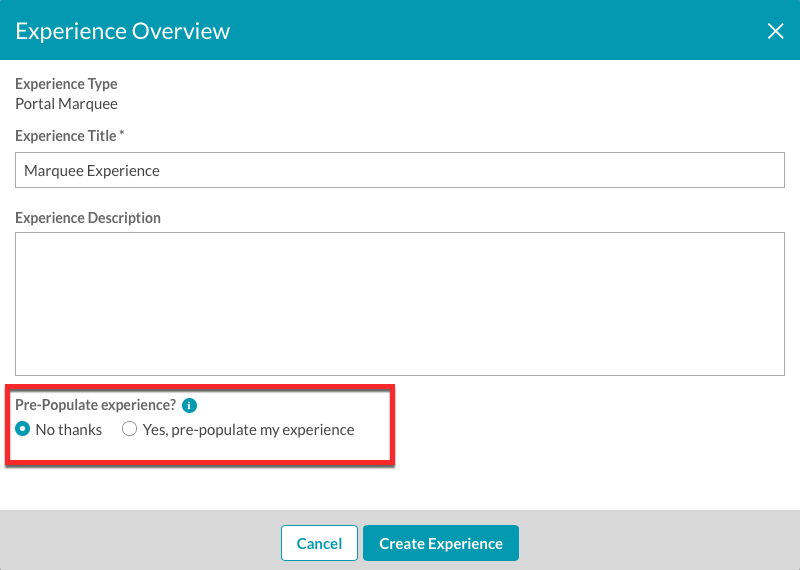
ビデオの追加とエクスペリエンスのカスタマイズ
エクスペリエンスの作成後、ギャラリーサイトエディタを使用して、エクスペリエンスのさまざまな側面をカスタマイズします。次のタイプのカスタマイズを実行できます。
- ページ -必要に応じて、画像、テキスト、リンクをページテンプレートに追加して、サイトにブランドを追加することができます。ページへのオブジェクトの追加の詳細は、「ポータル・エクスペリエンスページのコンテンツのカスタマイズ」を参照してください。
- ビデオ -コレクションは、ビデオコンテンツを選択して整理するために作成されます。コレクションは、Video Cloud アカウントまたは YouTube アカウントの動画を使用するように設定できます。サイトへのビデオコンテンツの追加の詳細については、「ポータルエクスペリエンスへのビデオの追加」を参照してください。
- スタイル -サイトの外観は、新しいテーマを選択するか、サイトの色とフォントを変更することでカスタマイズできます。サイトスタイルのカスタマイズの詳細については、「ポータルエクスペリエンスのスタイルのカスタマイズ」を参照してください。
- 行動を促す -一部のテンプレートでは、バナー広告やコンパニオン広告を含むアクションへの呼び出しをサポートしています。アクション呼び出しの構成の詳細については、「ポータルエクスペリエンスでのアクション呼び出しの設定」を参照してください。
- 外観と動作 -テンプレート設定を構成し、カスタムヘッダー/フッターを使用し、カスタム CSS ファイルと JavaScript ファイルを提供します。外観と動作の変更の詳細については、「ポータルエクスペリエンスの外観と動作のカスタマイズ」を参照してください。
- サイトの機能 -サイト検索を有効にし、ソーシャル共有オプションを設定し、動画にコメントを許可します。サイト機能の構成の詳細については、「ポータルエクスペリエンスのサイト機能のカスタマイズ」を参照してください。
- ビデオと再生 -エクスペリエンスのカスタムプレーヤーを選択し、オーディエンスの統合とリードフォームを設定し、ダウンロードや関連リンクなどのビデオオプションを設定します。サイト機能の構成の詳細については、「ポータルエクスペリエンスのビデオおよび再生設定のカスタマイズ」を参照してください。
- サイト構成 -カスタムドメインでサイトをホストするか、SSL を使用してセキュリティで保護するか、サイトへのアクセスを制限します。サイト構成の詳細は、「ポータル・エクスペリエンスのサイト構成のカスタマイズ」を参照してください。
- 概要 -サイトの名前、説明、言語を編集します。サイトの概要の編集の詳細については、「ポータル・エクスペリエンスの詳細の構成」を参照してください。
エクスペリエンスのプレビューと公開
エクスペリエンスをプレビューすると、モバイル、タブレット、デスクトップデバイスでエクスペリエンスがどのように表示されるかを確認できます。 エクスペリエンスを新しいブラウザータブでプレビューしたり、共有可能なリンクを生成して、他のユーザーがサイトをプレビューすることができます。エクスペリエンスを公開すると、サイトの静的 URL が生成され、閲覧者がアクセスできるようになります。エクスペリエンスのプレビューと公開の詳細については、「ポータルエクスペリエンスのプレビューと公開」を参照してください。

